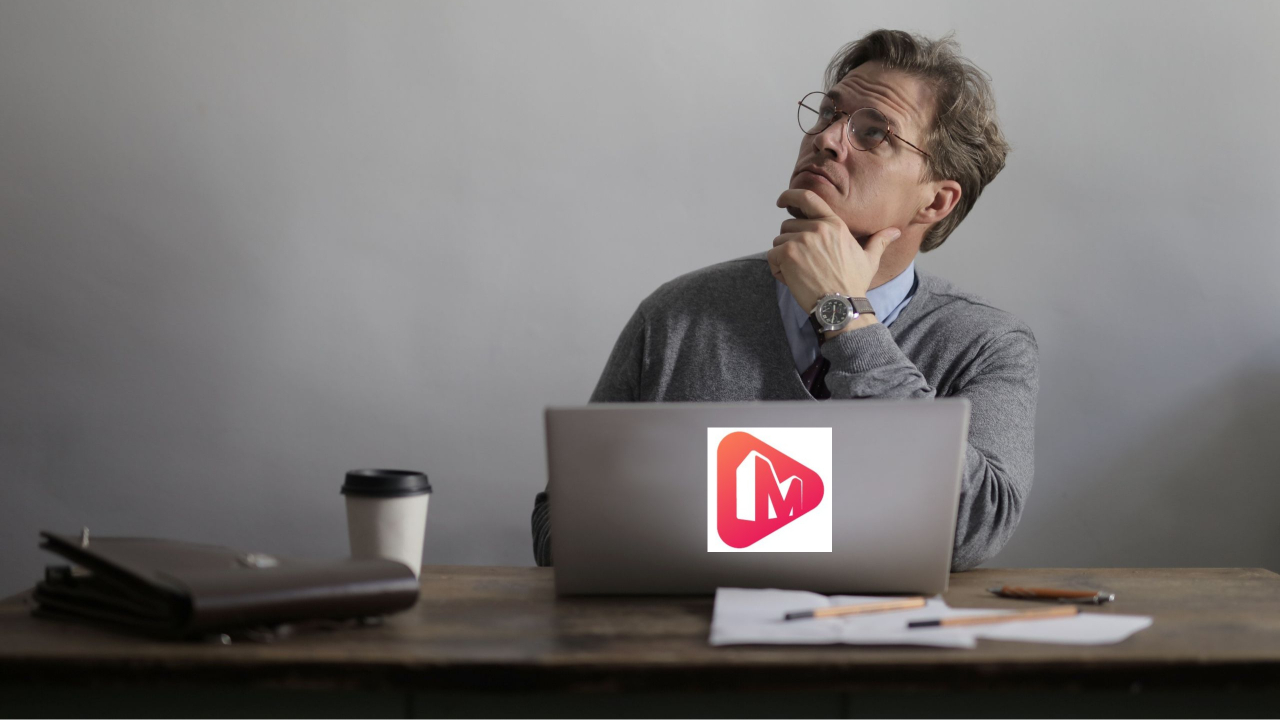MiniTool MovieMaker Review: moet je het in 2022 gebruiken?
Dit artikel wordt gesponsord door MiniTool MovieMaker. Hoewel gesponsord, zijn de volledige inhoud en meningen de enige mening van de auteur op basis van hun ervaring met de app.
Vraag je je na het bekijken van de video’s op YouTube en Instagram af hoe mensen zoiets hebben? geweldige bewerkingsvaardigheden? En je moet een beeld voor ogen hebben dat mensen honderden dollars uitgeven aan het bewerken en kopen van de videobewerkingssoftware.
In sommige gevallen kan het waar zijn, maar in de meeste gevallen is dat niet zo.
Er zijn veel geweldige software op de markt die videobewerkingstools, overgangen, trim optiesen andere effecten. En vandaag gaan we de MiniTool filmmaker recensie, een app die beweert een geweldig videobewerkingsproduct te zijn. Maar we zullen in onze recensie onthullen of de app echt de moeite waard is om te gebruiken of niet.
MiniTool Movie Maker Review
Laten we dus beginnen met de bespreking van MiniTool MovieMaker en alles wat met de software te maken heeft in detail begrijpen.
Systeem vereisten
De software heeft enkele basisvereisten waaraan de meeste Windows-pc’s voldoen.
MiniTool MovieMaker ondersteunt de oude Windows-versies zoals Windows 7, samen met nieuwe versies zoals Windows 8.1 en 10.
Het CPU vereisten van de software zijn: Intel i5 of hogermet processor 2GHz+. Maar de videomaker beveelt Intel 6e generatie of nieuwere versies aan.
RAM vereisten van de software zijn: 8GB en GPU vereisten zijn Intel HD Graphics 5000 of andere opgewaardeerde. Andere GPU vereisten zijn NVIDIA GeForce GTX 700 of hoger, AMD Radeon R5, of hoger.
Installatie en configuratie
MiniTool MovieMaker is heel eenvoudig te installeren en in te stellen op uw Windows-systeem.
Gebruik gewoon de gegeven stappen, download gratis en de software staat op uw systeem:
1. Ga naar de officiële site van MiniTool MovieMaker en klik op Nu downloaden optie om de software-installatie te downloaden.
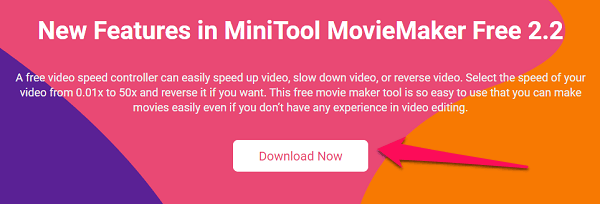
2. Bevestig de download door op . te klikken Gratis download, in de volgende stap.
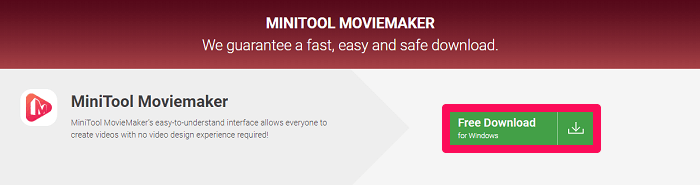
3. Nu u de installatie hebt, dubbelklikt u erop en klikt u vervolgens op Nu installeren optie om de app met succes op uw apparaat te krijgen.
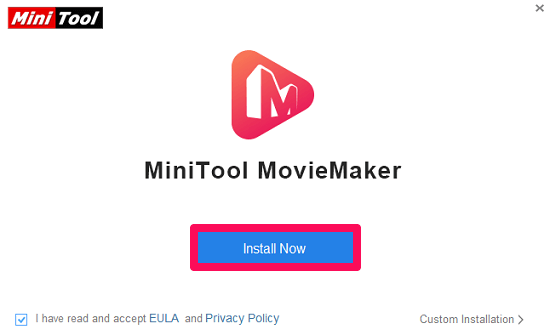
4. Klik op Aan Begin nu zodra de installatie is voltooid.
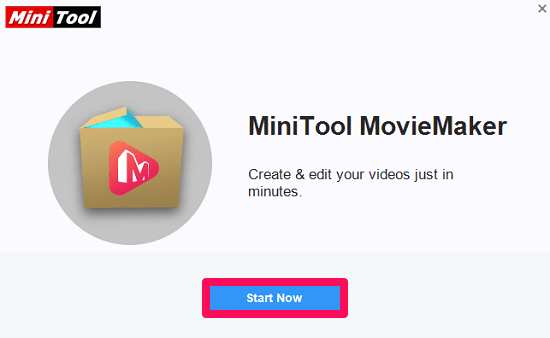
Het installatie- en instellingsproces voor MiniTool MovieMaker is: compleet.
Nu kan het worden gebruikt om de video’s te bewerken met behulp van overgangen, effecten en andere functies.
App-interface en hoe deze te gebruiken

Zodra je de app opent, zul je getuige zijn van verschillende tools en functies om je foto’s en video’s te bewerken om een complete film te maken.
Als je nog geen videobewerkingstool hebt gebruikt, kan de interface van de app je een beetje in paniek raken. Maar we verzekeren u dat het gebruik van de app zo eenvoudig is als een taart.
Overgangen en andere effecten
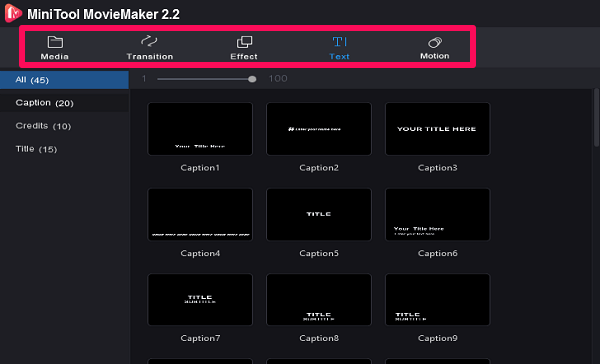
Bovenaan zie je de sectie voor Media, Transactie, Effect, Tekst en Beweging. Zoals de naam al doet vermoeden, kun je met de mediafunctie de video’s, foto’s en gifs uploaden die nodig zijn om de uiteindelijke video te maken.
Het Overgang functie bevat alle overgangseffecten zoals cloud, blind, burn, schaakbord, klok en meer.
Evenzo is de Effecten optie bevat de kleurvariatie die u kunt gebruiken om uw film indrukwekkender te maken.
Wat de Tekst sectie, het bevat de verschillende tekstvariaties en je kunt kiezen voor degene die het beste bij je video past.
Het Beweging functie zal u helpen een beweging te geven aan de stilstaande foto’s of tekst. Het kan ook in de video’s worden gebruikt.
Voorbeeldscherm

Alles wat je tot nu toe hebt bewerkt, is te zien op het voorbeeldscherm. Het toont je volledige voortgang in de vorm van video.
U kunt gebruik maken van de Play / Pause knop en gebruik op dezelfde manier de stop knop volgens uw behoefte. Met de knoppen naast het afspelen en pauzeren kunt u de video frame voor frame bekijken.
Zoom in / out van de tijdlijn onderaan met behulp van de Tijdlijnregelaar.
Opnieuw of ongedaan maken de bestanden met de knoppen uiterst links van de tijdlijnregelaar en gebruik de Verwijder pictogram om het ongewenste deel te verwijderen.
Tijdlijn

Al het bewerkingsgedeelte moet hier in de . worden gedaan Tijdlijn onderdeel van MiniTool MovieMaker.
Je moet de mediabestanden slepen en neerzetten vanuit de mediasectie die je in je video wilt hebben. Daarnaast moeten de effecten en overgangen ook worden gesleept en neergezet op of tussen de media om een stijlvolle film te maken.
U moet de video’s, foto’s en andere zichtbare media in het videogedeelte slepen en neerzetten. Op dezelfde manier komen de audiobestanden in het audiogedeelte en de tekst die u in de software maakt in het tekstgedeelte.
Optie opslaan en exporteren
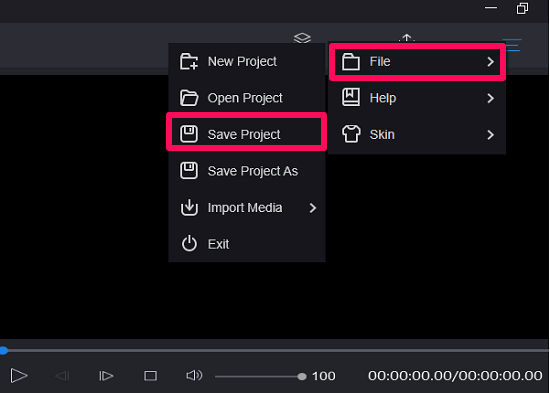
Gebruik ten slotte, wanneer uw video is voltooid, de exportoptie in de rechterbovenhoek om de uiteindelijke video op uw apparaat op te slaan.
Vergeet tijdens het maken van je film niet tussendoor je voortgang op te slaan.
Gebruik de Hamburger icoon klik in de rechterbovenhoek op de Dien inen klik vervolgens op Bewaar dit project om uw huidige voortgang in het project veilig te stellen. Gebruik op dezelfde manier dezelfde optie om een nieuw project te starten, het oude te openen of de software ook af te sluiten.
Bekijk deze video met verschillende video’s gemaakt met MiniTool MovieMaker. Deze video zal u verder helpen de werking van de software te begrijpen.
Afsluiten
MiniTool-filmmaker is een videobewerkingssoftware die uw keuze zou moeten zijn, vooral als u nieuw bent in de bewerkingswereld.
En niet te vergeten, de software is volledig gratis te gebruiken, waardoor het een compatibel product is voor amateurs. als je een professional bent, zul je waarschijnlijk merken dat het aan functies ontbreekt. Dat is de reden waarom het het niet heeft gehaald onze lijst met de beste videobewerkingssoftware.
Onze MiniTool-recensie van filmmakers is voldoende om te vertellen dat je voor de software moet gaan. Maar u moet één ding in gedachten houden waarmee de software te maken kan krijgen: Wat glitches terwijl je aan een project werkt. Dus vergeet niet op te slaan de huidige voortgang tussendoor.
Als je nog andere twijfels hebt met betrekking tot het product in gedachten, laat dan gerust je vraag achter in het commentaargedeelte hieronder.
Laatste artikels